Oglas
Ali video s samodejnim predvajanjem vas zmeša? Pogovorili se bomo o najboljših načinih zaustavitve samodejnega predvajanja videoposnetkov v brskalniku Firefox.
Obstajata dva načina za samodejno predvajanje videoposnetkov v brskalnikih. Prva je s pomočjo bliskavice, ki je kljub postopnemu opuščanju še vedno glavna metoda, ki jo večina spletnih strani uporablja za prikazovanje videov in oglasov. Blokiranje bliskovne vsebine v Firefoxu je dokaj enostavno, kot boste kmalu videli. Druga metoda uporablja HTML5. YouTube in druga velika video spletna mesta zdaj izključno prikazujejo videoposnetke v HTML5.
Pred kratkim sem podrobno opisal kako ustaviti samodejno predvajanje videoposnetkov bliskavice in HTML5 v Chromu Kako ustaviti samodejno predvajanje videoposnetkov Flash in HTML5 v ChromuSamodejno predvajanje videoposnetkov je lahko neprijetno. Spodaj je opisano, kako lahko v Chromu samodejno predvajate videoposnetke Flash in HTML5. Preberi več . Iz komentarjev je bilo razvidno, da se mnogim uporabnikom MUO videoposnetki, ki se samodejno predvajajo, zdijo dražljivi. Ta članek je navdihnil en tak bralec, ki je v brskalniku Firefox zahteval informacije o brezhibnih načinih preprečevanja samodejnega predvajanja videov. Preprečevanje samodejnega predvajanja videov HTML5 v Firefoxu je veliko bolj zapletena zadeva in ne tako enostavno, kot smo videli v Chromu.
Preden začnem, je pomembno upoštevati, da sem te metode preizkusil z uporabo Firefoxa različice 29.0.1 v sistemu Windows 7.
Onemogoči Adobe Flash
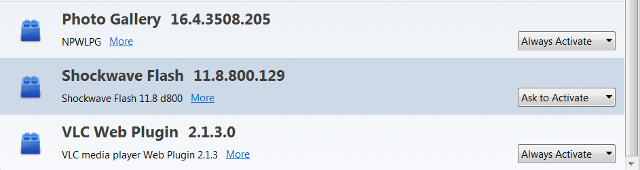
To je najhitrejši in najpreprostejši način za zaustavitev samodejnega predvajanja bliskovnih videov. Odprite novo kartico Firefox in v naslovni vrstici v razdelku »o: dodatki“. To vas bo pripeljalo na seznam nameščenih dodatkov za Firefox. Upravitelja dodatkov Firefox lahko odprete tudi tako, da v meniju Firefox kliknete ikono dodatkov ali uporabite gumb Ctrl + Shift + A bližnjica na tipkovnici. Poiščite dodatek Flash player in ga nastavite na Prosite za aktiviranje.
S tem preprečite nalaganje vse bliskovne vsebine, razen če dovolite. Ko se vsako spletno mesto poskuša bliskovno naložiti, se na vrhu brskalnika prikaže sporočilo na vrhu brskalnika.

Če želite potrditi, da nastavitev deluje tako, kot mora, odprite bliskovni video. Dobili bi prazen zaslon s sporočilom, da boste morali aktivirati Adobe Flash.

Flashblock [ni več na voljo]

Flashblock je dodatek za Firefox, ki preprečuje samodejno predvajanje videoposnetkov Flash in HTML5. Poiščite dodatek, kliknite Namestite in počakajte, da se prenos konča. Znova zaženite Firefox, da dokončate namestitev in poskusite naložiti bliskovni video.
Upoštevajte, da bodo videoposnetki HTML5 še vedno vmesni, čeprav se ne bodo začeli predvajati, dokler ne kliknete ikone bliskavice na sredini zaslona. Flashblock vam omogoča tudi seznam spletnih mest, ki lahko naložijo bliskovito vsebino. To je dobra ideja, ker lahko v nasprotnem primeru preprečite samodejno predvajanje za spletna mesta, ki jih uporabljate vsakodnevno. Previdna beseda s Flashblockom; ne deluje z onemogočenim Javascript ali v povezavi z dodatkom Noscripts.

StopTube HTML5 [Ni več na voljo]
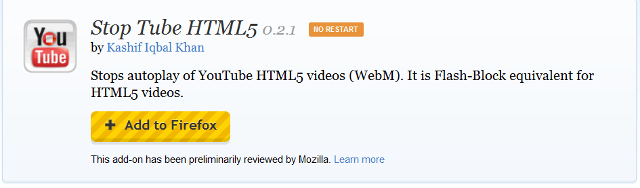
Stop Tube učinkovito preprečuje, da bi se videoposnetki HTML5 napolnili in samodejno predvajali. Zmožnost zaustavitve medpomnjevanja je glavna razlika med tem dodatkom in Flashblockom glede videov HTML5. To je pomembna lastnost in nam pomaga, da ohranite pasovno širino. Poleg tega za dodatek ne potrebujete ponovnega zagona Firefoxa, preprosto ga namestite in že ste pripravljeni.
Ta metoda deluje samo za videoposnetke HTML5, zato morate še vedno v celoti onemogočiti bliskavico z uporabo navodila v prvem delu tega članka za preprečitev, da bi vam spletna mesta ponujala samodejno igranje bliskovita vsebina. StopTube zamenja video HTML5 z Kliknite za zagon povezava. S klikom na to povezavo se sproži nalaganje videoposnetka.
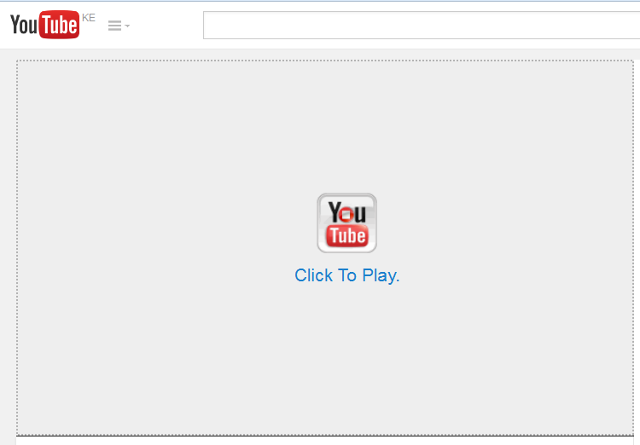
Opombe o blokiranju samodejnega predvajanja videoposnetkov
V nekaterih redkih primerih boste morda ugotovili, da dodatek ne blokira samodejnega predvajanja videoposnetkov. Če naletite na to, znova zaženite računalnik in poskusite znova. Upoštevajte tudi, da sem preizkusil zgornje dodatke na YouTube, Yahoo in Vimeo, spletnih mestih z največjo video publiko. Za več odličnih razširitev Firefoxa in če želite izvedeti, kako postati super uporabnik Firefoxa, si oglejte naše najboljše Najboljši dodatki za Firefox Najboljši dodatek za FirefoxFirefox je znan po svojih razširitvah. Kateri dodatki pa so najbolj uporabni? Tu so tisti, za katere mislimo, da so najboljši, kaj počnejo in kje jih lahko najdete. Preberi več strani in naše Uporabniški priročnik za Firefox Uporabniški priročnik za FirefoxAli ima vaš trenutni brskalnik napredne varnostne možnosti? Ali vaše nastavitve sinhronizira med napravami? Ali lahko preprosto upravljate svoje zavihke? Vse to lahko Firefox stori za vas. Preberi več .
V spodnjih komentarjih nam sporočite, če te rešitve delujejo dobro. Zanima nas tudi, ali imate v mislih kakšne dodatne ideje ali dodatke, da ustavite samodejno predvajanje videoposnetkov v Firefoxu.
Kihara je pisateljica in svetovalka za digitalne medije. Ima veliko strast do tehnologije. Povežite se z njim prek Twitterja @kiharakimachia